Nâng cấp RAM là một cách tuyệt vời để cải thiện hiệu suất máy tính, đặc biệt đối với các tác vụ nặng như chơi game, chỉnh sửa video, hoặc đa nhiệm. Dưới đây là hướng dẫn chi tiết giúp bạn lựa chọn RAM phù hợp cho laptop hoặc máy tính của mình.

1. Kiểm Tra Cấu Hình Hiện Tại
Trước khi nâng cấp, bạn cần biết chính xác cấu hình hiện tại của máy. Cách kiểm tra:
- Task Manager (Windows 10/11): Mở Task Manager (Ctrl + Shift + Esc), vào tab Performance để xem thông tin về RAM hiện có.
- CPU-Z: Sử dụng phần mềm CPU-Z để xem loại RAM đang sử dụng (DDR3, DDR4) và số khe RAM.
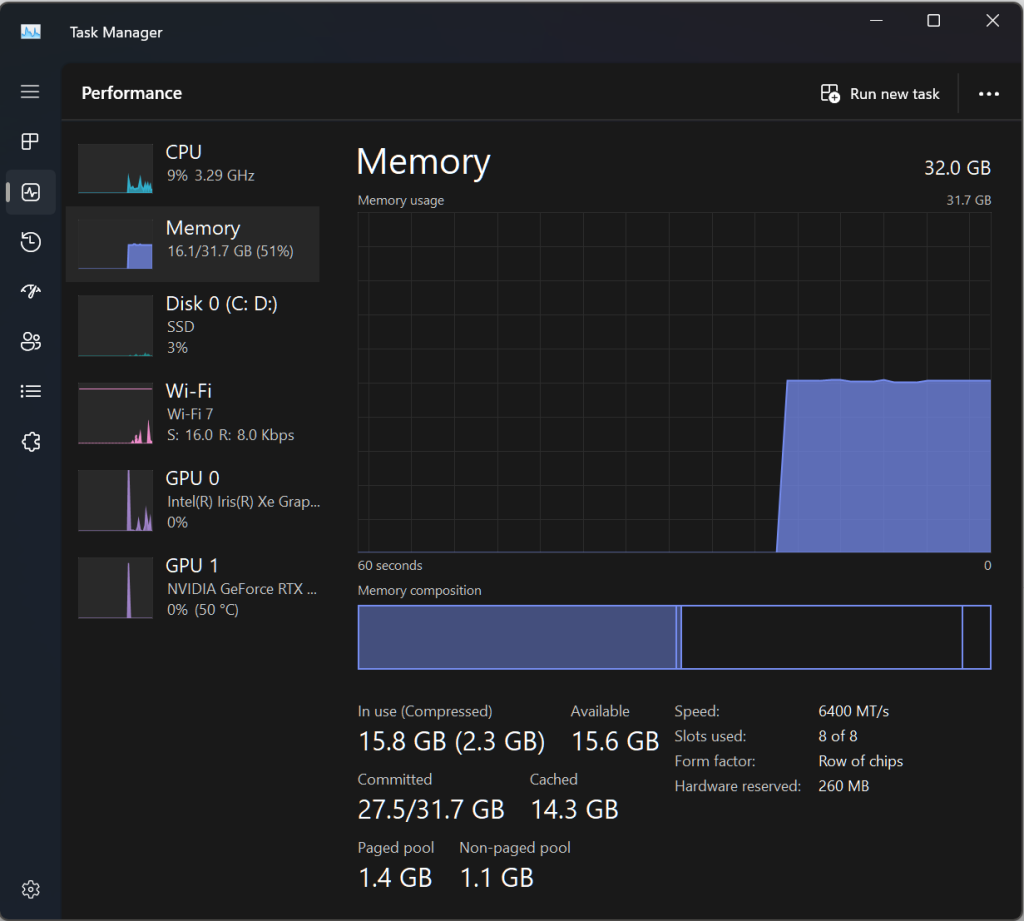

2. Xác Định Loại RAM Phù Hợp
Máy tính và laptop hiện nay thường sử dụng các loại RAM sau:
- DDR3: RAM cũ, ít gặp ở các dòng máy hiện đại.
- DDR4: Phổ biến ở các máy tính và laptop hiện nay.
- DDR5: RAM thế hệ mới, hiệu suất cao hơn, thường thấy ở các dòng máy cao cấp.
Bạn cần đảm bảo rằng máy tính của mình tương thích với loại RAM mà bạn định mua.
3. Dung Lượng RAM Cần Nâng Cấp
- 4GB: Đủ cho các tác vụ cơ bản như lướt web, xem phim, văn phòng.
- 8GB: Tốt cho đa nhiệm, chơi game nhẹ, và làm việc văn phòng.
- 16GB: Lý tưởng cho chỉnh sửa video, ảnh, và các game nặng.
- 32GB trở lên: Dành cho người dùng chuyên nghiệp, chạy phần mềm đồ họa nặng hoặc máy chủ ảo.
4. Tốc Độ Xung RAM (MHz)
Tốc độ xung nhịp của RAM càng cao thì khả năng xử lý càng nhanh. Tốc độ phổ biến:
- 2133MHz – 3200MHz: Phổ biến với DDR4.
- 3600MHz trở lên: Được sử dụng cho những hệ thống yêu cầu cao như máy chơi game hoặc máy trạm.
Kiểm tra bo mạch chủ (motherboard) của bạn để xem nó hỗ trợ tốc độ RAM nào.
5. Kiểm Tra Số Khe RAM Trống
- Laptop: Thường có 2 khe RAM, bạn có thể kiểm tra bằng cách mở máy hoặc dùng phần mềm như CPU-Z.
- PC: Thường có 4 khe RAM hoặc nhiều hơn, giúp bạn dễ dàng nâng cấp.
6. Cân Nhắc RAM Dual-Channel
Nếu bo mạch chủ hỗ trợ, bạn có thể cài đặt RAM theo cấu hình Dual-Channel (cặp đôi). Điều này giúp tăng băng thông bộ nhớ và cải thiện hiệu suất tổng thể.
7. Lựa Chọn Thương Hiệu Uy Tín
Khi mua RAM, hãy chọn các thương hiệu uy tín như:
- Corsair
- G.Skill
- Kingston
- Crucial
- Samsung
8. Lắp Đặt Và Cài Đặt
Sau khi mua RAM, bạn có thể tự lắp đặt nếu có kinh nghiệm, hoặc mang đến trung tâm sửa chữa để được hỗ trợ.
Hiện trung tâm bảo hành Lenovo có kênh tư vấn nâng cấp RAM cho khách hàng qua Zalo OA, các bạn có thể liên hệ để được hỗ trợ nhé: https://zalo.me/2325106750747226038
9. Kiểm Tra Sau Khi Nâng Cấp
Sau khi lắp đặt, kiểm tra xem máy tính đã nhận đủ dung lượng RAM bằng cách vào Task Manager hoặc System Properties.
Kết Luận
Nâng cấp RAM là một cách dễ dàng và hiệu quả để cải thiện hiệu suất máy tính. Tuy nhiên, việc chọn đúng loại RAM phù hợp với bo mạch chủ và nhu cầu sử dụng là rất quan trọng. Hy vọng với những hướng dẫn trên, bạn sẽ tìm được RAM phù hợp và tận hưởng hiệu suất tốt nhất cho thiết bị của mình.

